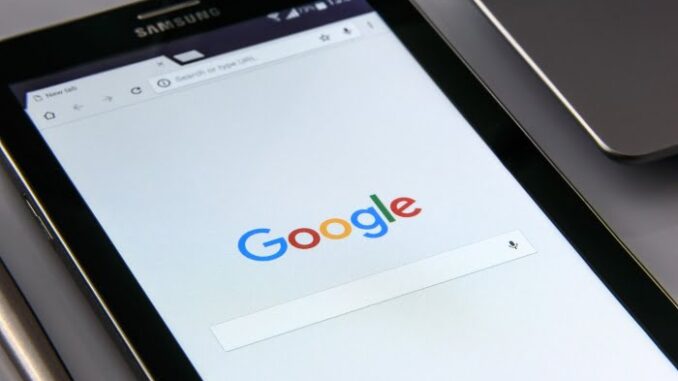
Android işletim sisteminin belki de en büyük dezavantajı işletim sisteminin zamanla yavaşlaması sorunudur. tablet formatı atma süreci zorunlu hale getiriyor. Android tabletler büyük ekranlara sahip olmaları, mobil cihazlara göre çok daha büyük pil kapasitesi sunmaları ve geniş uygulama desteği nedeniyle birçok kullanıcı tarafından tercih edilmektedir. Android tabletinizde yavaşlama, donma, açılmama gibi sorunlar yaşıyorsanız kılavuzumuzu kullanarak tabletinizi en hızlı şekilde sıfırlayabilirsiniz.
Android Tablet Formatı Atma
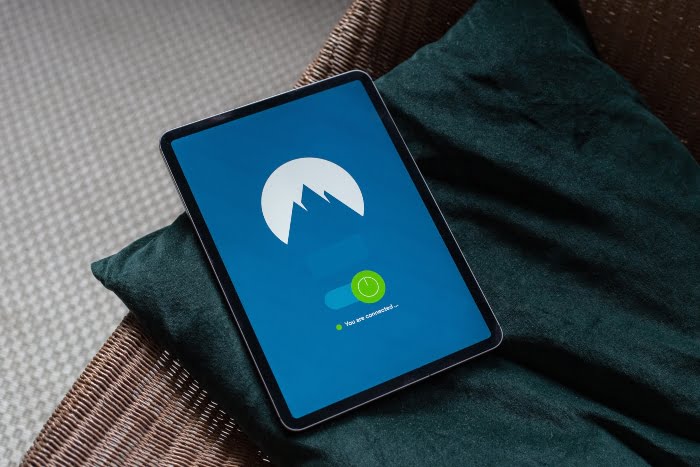
Android işletim sistemi Tablet serisi ülkemizde en çok tercih edilen tablet modelleri arasında yer alıyor. Çünkü Android tablet formatı atma Süreç her zaman merak konusudur. Yazımızın bu bölümünü takip ederek Android cihazınızı fabrika ayarlarına sıfırlayabilirsiniz.
Tabletiniz Açılmıyorsa Bunu Yapın
Tabletiniz açılmazsa veya başlangıçta Android logosunda takılı kalırsa buna donanımdan sıfırlama denir. format atma Süreci takip etmeniz gerekiyor. Bu işlemi aşağıdaki adımlarla gerçekleştirebilirsiniz. 1- Öncelikle telefonunuz iyileşmek Menüye girmeniz gerekiyor. 2- Samsung marka cihazlar için iyileşmek Cihaz kapalıyken menüye girmek için GüçSesi açma ve menü tuşlarına basılı tutun ve bekleyin. 3- Ekranda Samsung kelimesi göründüğünde Güç Elinizi düğmeden çekin ve ses açma ve menü düğmesine basmaya devam edin. 4- Ekranda ünlem işareti Göründüğünde artık tüm tuşları bırakabilirsiniz. 5- Açılan menüden öncelikle “verileri sil/fabrika ayarlarına sıfırla” seçeneğini seçin. (Alt ve üst seçeneklere geçmek için ses azaltma ve artırma tuşlarını, bulunduğunuz seçeneği seçmek için de Güç tuşunu kullanmalısınız.)
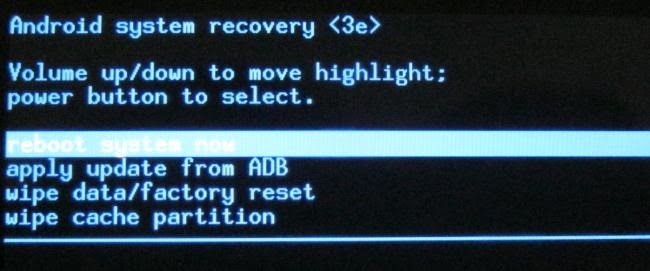
6- Wipe data/factory reset komutunu seçtiğinizde açılan ekranda ses kısma tuşu ile EVET seçeneğini seçin ve Güç tuşuna basarak formatlama işlemini başlatın. Bu işlem sonrasında otomatik olarak bir önceki ekran tekrar karşınıza çıkacaktır. 7- Aynı şekilde Power tuşu ile “wipe frontache partition” seçeneğini seçin ve karşınıza çıkan ekranda “YES” komutunu seçin. Bu işlemden sonra “Sistemi şimdi yeniden başlat” komutunu seçerek cihazı yeniden başlatın. Böylece tabletiniz tüm ayarlar sıfırlanmış olarak açılacaktır.
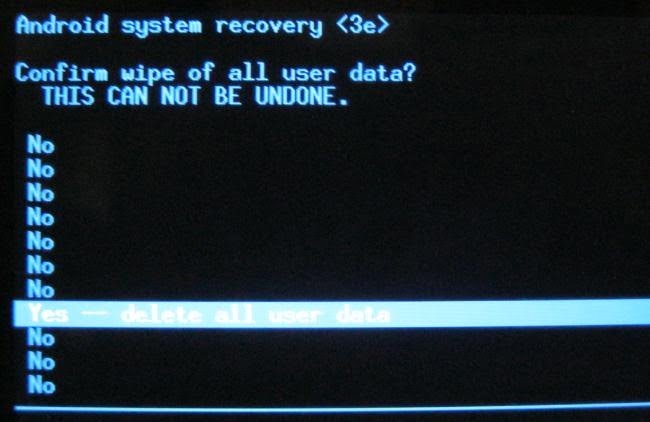
Not: Formatlama sonrası ilk açılış uzun sürebilir. Bu aşamada cihaza müdahale etmeyiniz. Şarj durumu %30'un altındaysa cihazı şarj etmenizi öneririz. Not: Yukarıda belirtilen süreç genellikle SAMSUNG Marka tabletler için geçerlidir. Ancak diğer tablet modellerine format atmak için de aynı yöntemler kullanılıyor. Değişen tek şey, ilk adımda bahsettiğimiz Kurtarma ekranının açılma şeklidir. Kurtarma ekranı Android işletim sistemine sahip tüm tabletlerde aynıdır. İşte markalara göre kurtarma ekranını açma tuşları; # Samsung marka tabletler için; Samsung marka tabletinizde Menü butonu mevcut ise Recovery şu şekilde açılmaktadır: Güç Tuşu + Sesi Açma + Menü Tuşu. Menü düğmesi yoksa Sesi Aç ve Güç düğmesine basarak kurtarma moduna girebilirsiniz. # Lenovo marka tabletler için; Sesi açma + Sesi azaltma ve Güç düğmesini 10 saniye basılı tutun. #Sony Marka Tabletler İçin; Ses Açma ve Güç Düğmesi # Casper Marka Tabletler İçin; Ses Kısma ve Güç Tuşu # Vestel Marka Tabletler İçin; Sesi açma ve Güç düğmesi
Tabletiniz Açılırsa Bunu Yapın
Samsung marka tabletiniz açılıyorsa yukarıdaki gibi kurtarma ekranına girmenize gerek yoktur.
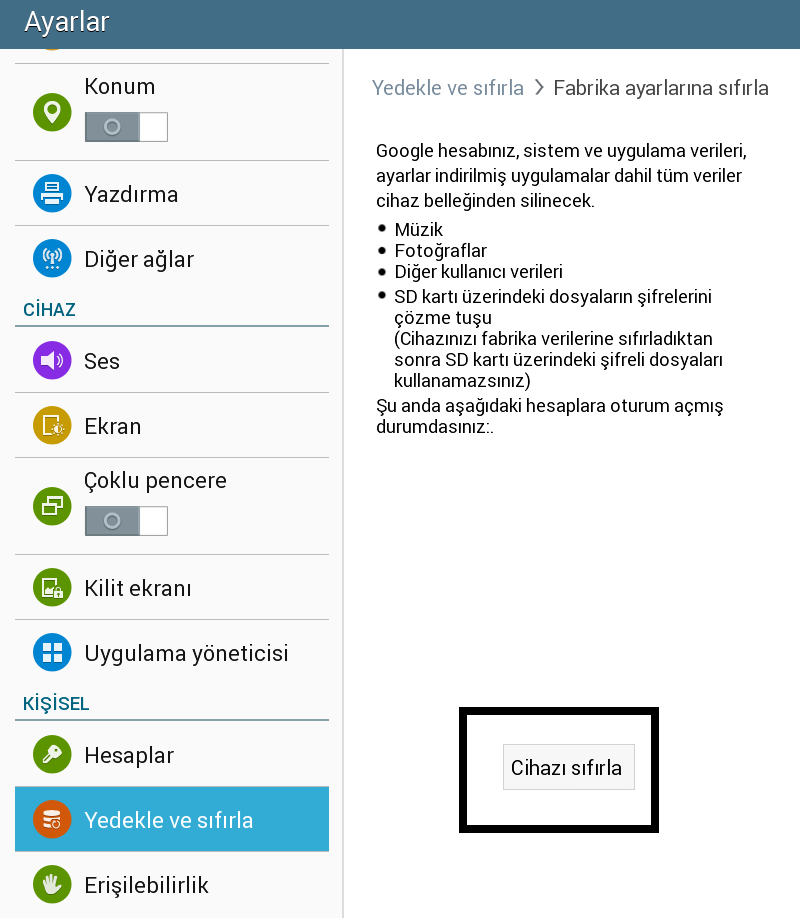
Ayarlar > Yedekle ve Sıfırla > Fabrika Ayarlarına Sıfırla menülerini takip edin ve “Cihazı sıfırla” butonuna basın. Cihazınız yeniden başlatılacak ve sıfırlanacaktır.
DİĞER YÖNTEM
Öncelikle tabletinizi kapatın. Sesi Açma düğmesini ve Güç düğmesini aynı anda basılı tutun. Samsung logosu göründüğünde tuşları bırakın ve Android sistem kurtarma menüsü ekranı görünene kadar bekleyin. Sesi azaltma tuşuyla “Verileri sil/fabrika ayarlarına sıfırla” seçeneğini vurgulayın ve Güç düğmesine basın. “Evet – Tüm kullanıcı verilerini sil” seçeneğini seçin ve seçimi onaylamak için Güç düğmesine basın. İşlem tamamlandıktan sonra “Sistemi şimdi yeniden başlat” seçeneğini vurgulayın ve Güç düğmesine basın.
iOS Tablet Sıfırlama – iPad Sıfırlama
İOS işletim sistemine sahip iPad tabletlerini sıfırlamak, standart bir Android tableti sıfırlamaktan daha kolaydır. Çünkü iPad modellerini formatlamak için kullanmanız gereken herhangi bir kurtarma modu veya benzeri bir yapı bulunmuyor. İPad'inizi sıfırlamak için şu adımları uygulamanız yeterlidir; # Ayarlar > Genel > Sıfırla > Tüm İçeriği ve Ayarları Sil iPad'inizi bu adımları izleyerek sıfırlayabilirsiniz ancak iCloud hesabınızı ve şifrenizi girmeniz gerekir. Bu makalede tablet formatı İmha süreciyle ilgili tüm detayları anlattık. Eğer farklı marka bir tabletiniz varsa ya da tablet formatlama işlemi sırasında sorun yaşıyorsanız yorum sekmesini kullanarak bize bildirebilirsiniz.
Bir yanıt bırakın
Yorum yapabilmek için oturum açmalısınız.